如何在WordPress登录屏幕上禁用语言切换器
作者:98wpeu发布时间:2023-12-23分类:WordPress教程浏览:309
您想禁用WordPress登录屏幕上的语言切换器吗?
禁用语言切换器将使您的默认语言成为登录页面上的唯一选项,但用户仍可以更改其个人资料设置中的语言。
在本文中,我们将向您展示如何禁用WordPress登录屏幕上的语言切换器下拉菜单。
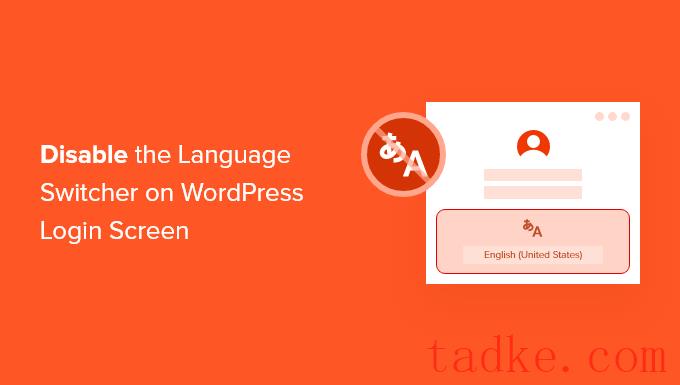
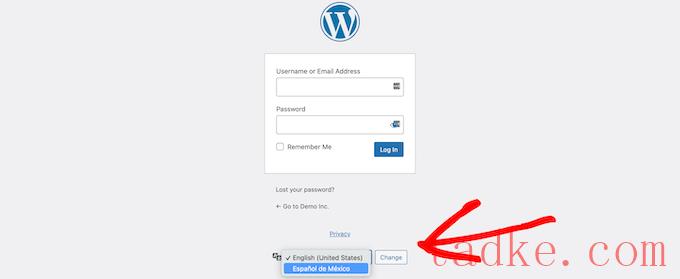
这对于拥有不同用户的多语言网站和团队来说非常有效,他们可能希望以不同的语言访问WordPress仪表板。
但如果你想让你的登录页面保持简单,并且你的用户不需要频繁地切换语言,那么删除它可以帮助清理登录页面。它还可以帮助您控制您的自定义登录页面设计。
注:语言选择器不会使您的WordPress网站使用多种语言,它只是翻译WordPress登录和密码重置页面以及WordPress仪表板。
话虽如此,让我们向您展示如何在您的WordPress站点上禁用语言切换器。只需使用下面的链接,即可直接跳转到您要使用的方法。
方法1.使用WPCode禁用WordPress登录语言切换器(推荐)方法2.使用专用插件禁用WordPress登录屏幕上的语言切换器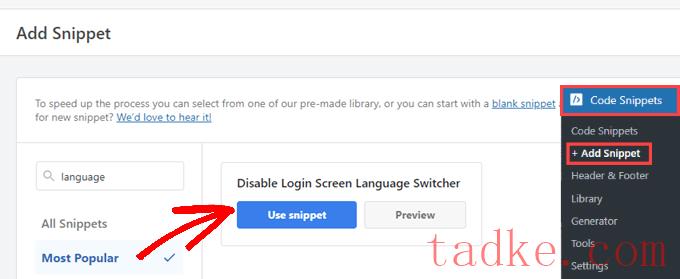
然后你将被带到“编辑代码片段”页面,在那里你需要做的就是将切换开关切换到“活动”,然后点击“更新”。
当使用插件库中的代码片段时,WPCode会为您配置所有内容。
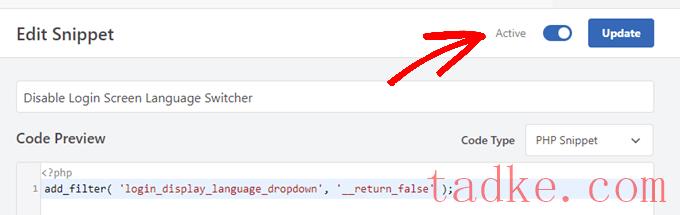
现在,当您访问登录页面时,切换语言的选项将消失。如果你将来需要启用语言切换,只需将开关切换为“非活动”,然后按“更新”即可。
使用WPCode的好处之一是它附带了一个充满预制代码片段的库。您很有可能找到一些插件来替代站点上的其他插件,例如禁用自动更新、允许上载SVG文件,甚至使用Classic编辑器而不是默认的块编辑器。
你也不必使用图书馆。您还可以添加您需要的任何其他代码,方法是选择“添加您的自定义代码(新代码段)”按钮,而不是搜索库。
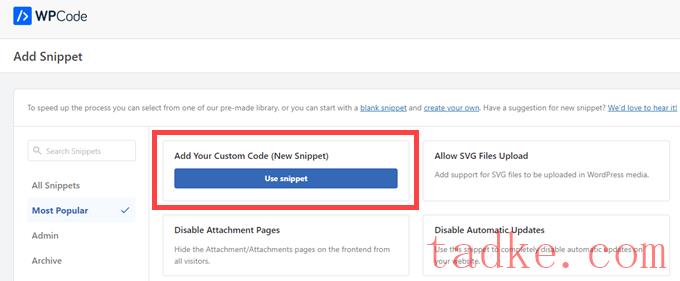
然后,您所要做的就是将您自己的代码粘贴到其中,并决定它应该在您的站点上运行的位置。
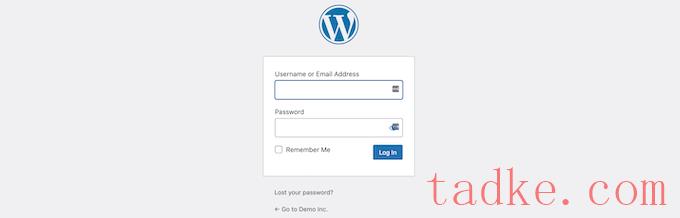
我们希望这篇文章能帮助你学习如何在WordPress登录屏幕上禁用语言切换器。你可能还想看看我们关于如何为你的WordPress网站获得免费的SSL证书的指南,以及我们的专家为商业网站挑选的必备WordPress插件。
更多wp网站技巧请关注我们。
- WordPress教程排行
- 最近发表


